版权声明:转载请注明出处 JmilkFan_范桂飓:http://blog.csdn.net/jmilk https://blog.csdn.net/Jmilk/article/details/86615868
目录
前言
之前写过一篇《Openstack 实现技术分解 (1) 开发环境 — Devstack 部署案例详解》,随着 Devstack 的版本迭代,也一直都在更新它的最佳(简便)实践。但不知道什么原因这篇文件无法 UPDATED 了,所以就另起一篇。从 Rocky 开始,继续记录我对 Devstack 的使用习惯。
当然了,最好不过官方文档(DevStack),但如果你只想快速获得的话,这篇文章或许值得推荐。
网络拓扑
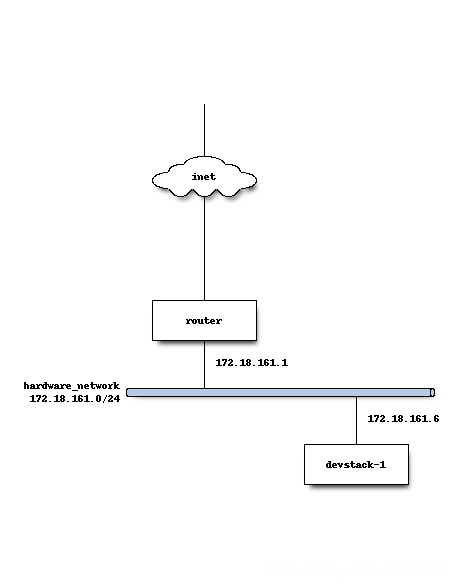
上图是我最常用的 All-In-One 网络拓扑,简单便捷,能够满足我 90% 以上的开发环境需求。172 段是内部网络,通过路由连接外网,devstack-1 上启动的 Instance 也可以访问外网。
运行环境
- VMware vCenter
- CentOS7
- 单网卡(通外网)
- ens160
- IP:172.18.22.220/24
- GW:172.18.22.1
要点
- 虚拟机要通外网的前提是这个 All-In-One 操作系统的网卡能够通外网。
- All-In-One 操作系统的磁盘根分区,或者是
/opt目录挂载的分区应该足够大,因为/opt/stack/data/nova/instances默认作为 DISK_GB resource provider,该路径的磁盘空间直接参与 nova-scheduler 调度。
步骤
Step 1. Add Stack User
sudo useradd -s /bin/bash -d /opt/stack -m stack
echo "stack ALL=(ALL) NOPASSWD: ALL" | sudo tee /etc/sudoers.d/stack
sudo su - stack
Step 2. Download DevStack
git clone https://git.openstack.org/openstack-dev/devstack
cd devstack
Step 3. Create local.conf
[[local|localrc]]
HOST_IP=172.18.22.200
# Use TryStack(99cloud) git mirror
GIT_BASE=http://git.trystack.cn
# Reclone each time
RECLONE=no
# Enable Logging
DEST=/opt/stack
LOGFILE=$DEST/logs/stack.sh.log
VERBOSE=True
LOG_COLOR=True
SCREEN_LOGDIR=$DEST/logs
LOGDAYS=1
# Define images to be automatically downloaded during the DevStack built process.
DOWNLOAD_DEFAULT_IMAGES=False
IMAGE_URLS="http://download.cirros-cloud.net/0.3.4/cirros-0.3.4-x86_64-disk.img"
# use TryStack git mirror
GIT_BASE=http://git.trystack.cn
NOVNC_REPO=http://git.trystack.cn/kanaka/noVNC.git
SPICE_REPO=http://git.trystack.cn/git/spice/sice-html5.git
# Credentials
ADMIN_PASSWORD=admin
DATABASE_PASSWORD=$ADMIN_PASSWORD
SERVICE_PASSWORD=$ADMIN_PASSWORD
RABBIT_PASSWORD=$ADMIN_PASSWORD
SERVICE_TOKEN=$ADMIN_PASSWORD
# Apache Frontend
ENABLE_HTTPD_MOD_WSGI_SERVICES=False
# IP Version
IP_VERSION=4
## Neutron
Q_USE_SECGROUP=True
FLOATING_RANGE="172.18.22.0/24"
Q_FLOATING_ALLOCATION_POOL=start=172.18.22.201,end=172.18.22.210
PUBLIC_NETWORK_GATEWAY="172.18.22.1"
PUBLIC_INTERFACE=ens160
IPV4_ADDRS_SAFE_TO_USE="192.168.1.0/24"
ENABLED_SERVICES+=,q-svc,q-agt,q-dhcp,q-l3,q-meta
# Enable ml2-vlan
ENABLE_TENANT_VLANS=True
TENANT_VLAN_RANGE=3001:4000
PHYSICAL_NETWORK=default
# Open vSwitch provider networking configuration
Q_USE_PROVIDERNET_FOR_PUBLIC=True
OVS_PHYSICAL_BRIDGE=br-ex
PUBLIC_BRIDGE=br-ex
OVS_BRIDGE_MAPPINGS=public:br-ex
## Cinder
VOLUME_GROUP_NAME="stack-volumes"
VOLUME_NAME_PREFIX="volume-"
VOLUME_BACKING_FILE_SIZE=100G
## LoadBalaner v2
enable_plugin octavia https://git.openstack.org/openstack/octavia
enable_plugin octavia-dashboard https://github.com/openstack/octavia-dashboard
ENABLED_SERVICES+=,q-lbaasv2
ENABLED_SERVICES+=,octavia,o-cw,o-hk,o-hm,o-api
## Tempest
disable_service tempest
INSTALL_TEMPEST=False
NOTE:PUBLIC_NETWORK 相当于网络拓扑中的 hardware_network,FLOATING IP 也应该在这个网络分配。
Step 4. Start the install
./stack.sh